CAD文字样式有很多种,但有很多是不常用的,今天小编详细介绍一下使用技巧。
一、设置4种文字样式
单击“格式\文字样式”,打开“文字样式”对话框,单击“新建”按钮。
(1)样式名:汉字样式。先在“字体名”下选择“仿宋_GB2312”,在“宽度比例”文本框中输入0.7,其余缺省。
(2)样式名:字母和数字样式。字体名选择Simplex.shx,倾斜角度设为15度,其余同汉字样式。
(3)样式名:字母和数字(30)。做法同“字母和数字样式”,只要将“倾斜角度”改为30。用于标注轴测图中尺寸。
(4)样式名:字母和数字(-30)。做法同“字母和数字(30)”,只要将“倾斜角度”改设为-30。用于标注轴测图中尺寸。
二、特殊字符输入
1.用单行文字或多行文字注写
%%C —>直径符号Ф; %%D —>角度符号度°; %%P —>正负号±
2.用多行文字方式注写:单击绘图工具栏中“A”,打开多行文字编辑器
(1)上标:如平方352 ,在编辑框中输入:352^用鼠标选中 2^ ,再单击“文字格式”对话框中“
(2)下标:如 H2O,在编辑框中输入:H^2O用鼠标选中 ^2 ,再单击“文字格式”对话框中“ ”按钮即可。
”按钮即可。
(3)极限偏差:如 ,在编辑框中输入:25+0.03^-0.05用鼠标选中 +0.03^-0.05 ,再单击“文字格式”对话框中“
,在编辑框中输入:25+0.03^-0.05用鼠标选中 +0.03^-0.05 ,再单击“文字格式”对话框中“ ”按钮即可。
”按钮即可。
(4)配合尺寸:如Φ55 ,在编辑框中输入:%%C55H8/f7用鼠标选中
,在编辑框中输入:%%C55H8/f7用鼠标选中
H8/f7再单击“文字格式”对话框中“ ”按钮即可。
”按钮即可。
三、表格样式设置CAD文字表格样式的设置与输入方式
1.创建表格样式:单击“格式\表格样式”,样式名为“装配图明细栏”。
“表格方向”选择“向上”;“单元样式”选择“数据”。
“基本”标签中,“对齐”选择“正中”;类型:选择“数据”,“页边距”中,垂直、水平均设为0。“文字”标签中,“文字样式”选择“汉字”,“文字高度”设为5。其余默认。
2.插入表格:单击“绘图\表格”,表格样式名称选择“装配图明细栏”,插入方式单选“指定窗口”,“列和行设置”单选“列”和“数据行”,列设为6,行任意(如为7),确定后在标题栏上方对齐标题栏捕捉两点,生成表格。
3.调整行高列宽:用“对象特性”选项板,按尺寸要求设置表格行高、列宽。
4.填写表格文字:双击表格单元格,填写每格文字,用Tab键或方向键换格。
1.创建表格样式:单击“格式\表格样式”,样式名为“装配图明细栏”。
“表格方向”选择“向上”;“单元样式”选择“数据”。
“基本”标签中,“对齐”选择“正中”;类型:选择“数据”,“页边距”中,垂直、水平均设为0。“文字”标签中,“文字样式”选择“汉字”,“文字高度”设为5。其余默认。
2.插入表格:单击“绘图\表格”,表格样式名称选择“装配图明细栏”,插入方式单选“指定窗口”,“列和行设置”单选“列”和“数据行”,列设为6,行任意(如为7),确定后在标题栏上方对齐标题栏捕捉两点,生成表格。
3.调整行高列宽:用“对象特性”选项板,按尺寸要求设置表格行高、列宽。
4.填写表格文字:双击表格单元格,填写每格文字,用Tab键或方向键换格。
以上介绍足够让大家在日常的设计和使用中对字体样式有一个充分的了解了,希望大家能熟练掌握。
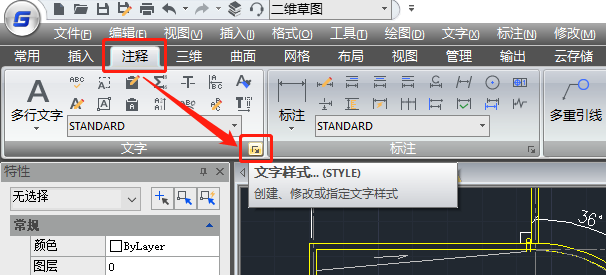
2021-04-26
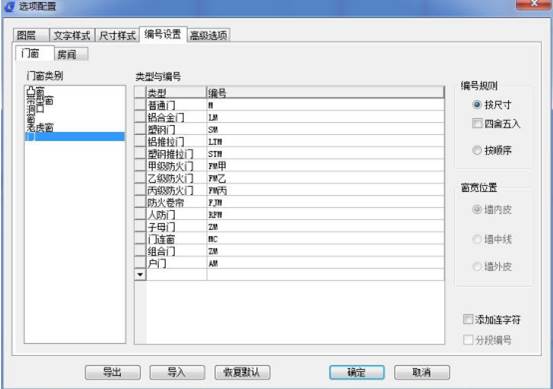
2020-12-28
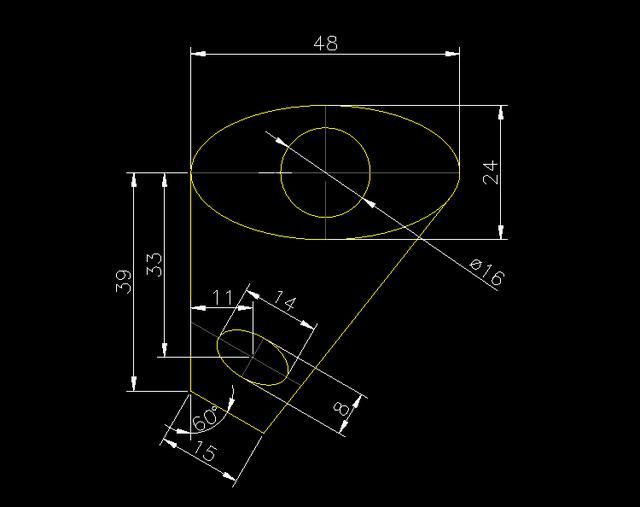
2019-11-26
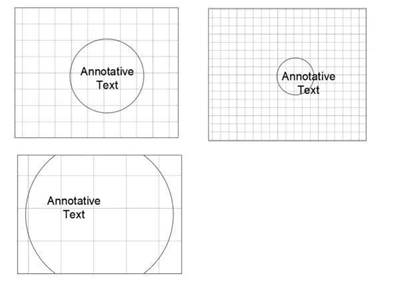
2019-10-29
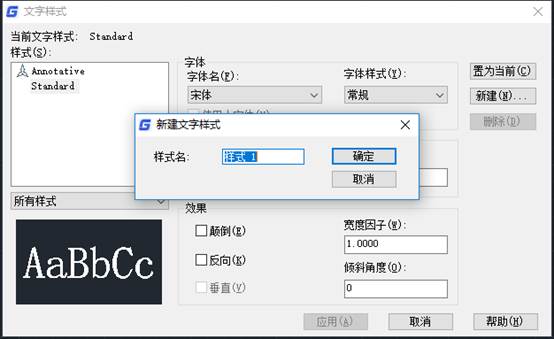
2019-10-29
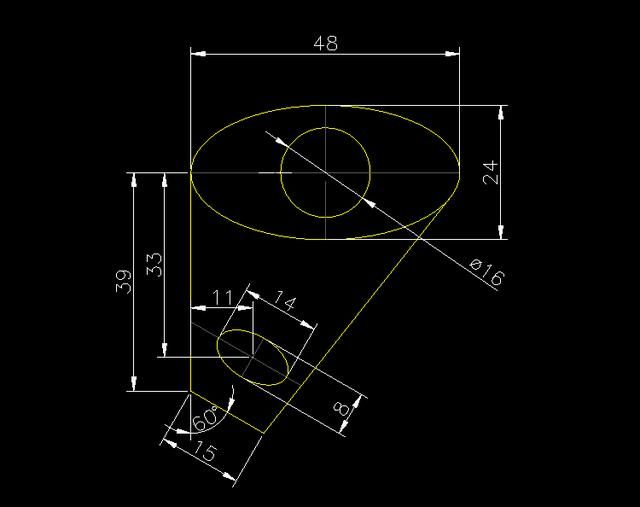
2019-10-29
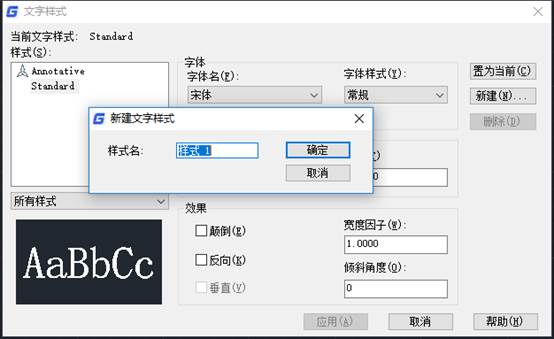
2019-10-29
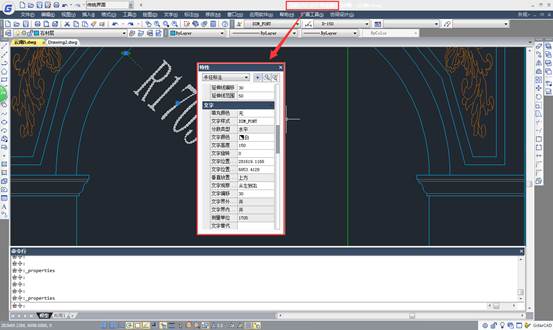
2019-10-16
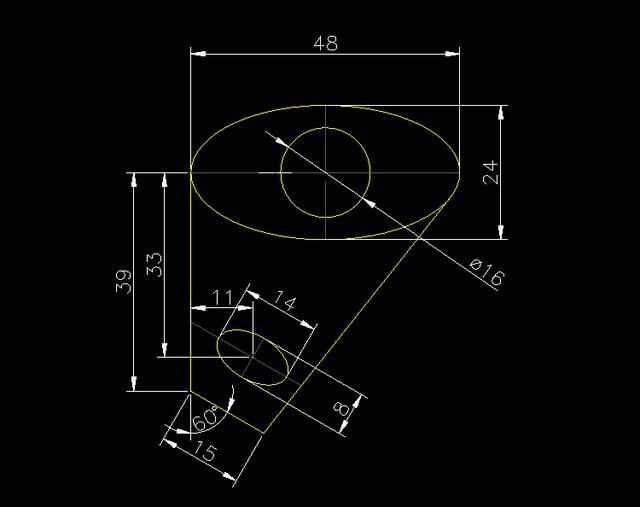
2019-09-24
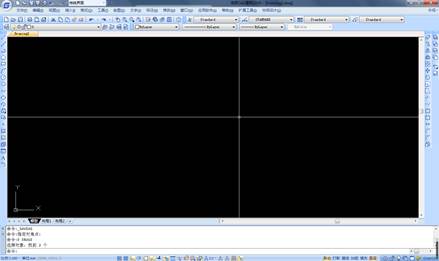
2019-09-16
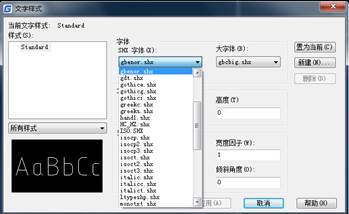
2019-09-12
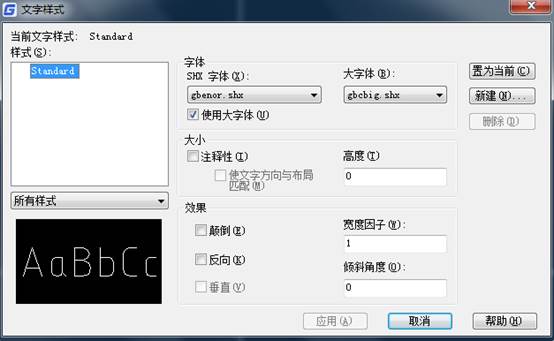
2019-09-11
